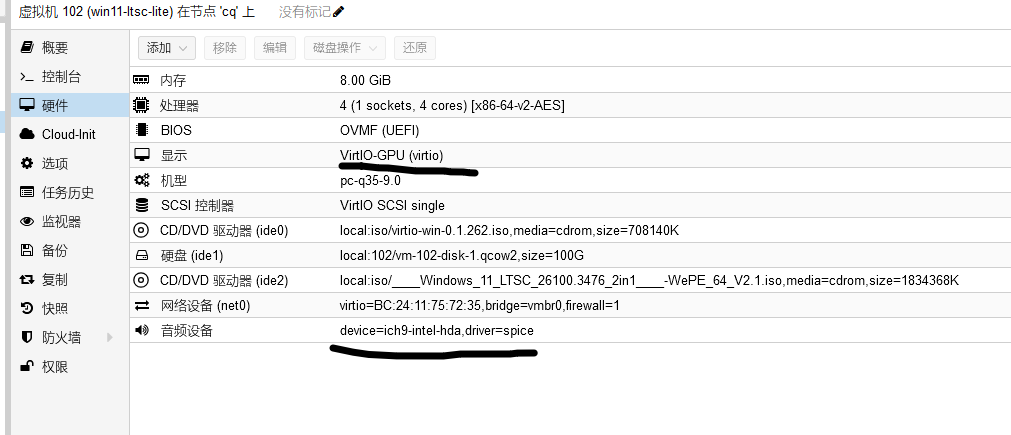此问题出现在部分虚拟机配置,譬如Windows Server 2022等,具体表现为快照菜单内,无法新建,提示当前的来宾配置不支持拍摄快照。
问题原因:
虚拟机硬盘格式问题,因为raw格式不支持快照。
Windows server2022 ,或者 windows11 比较奇怪,检测发现硬盘格式为qcow2,但是因为存在TPM设备,此设备为Windowsa安装时候PVE自己建立,将其删除即可进行快照备份。
解决办法:
需要将raw格式镜像转换成qcow2格式才可以进行快照。
虚拟机关机,登录到服务器,执行以下命令:
qemu-img convert -O qcow2 /var/lib/vz/images/100/vm-100-disk-0.raw /var/lib/vz/images/100/vm-100-disk-0.qcow2
注意,请自行替换上方VMID和磁盘名字。
转换后,将其设置为直通硬盘:
qm set 100 –scsi1 local:100/vm-100-disk-0.qcow2
注意,请自行替换上方VMID和磁盘名字。
执行完毕后,将其之前存在的scsi0删除(名字可能不是这个,看格式,raw格式镜像删除),然后下方会存在一个未使用的镜像,正常加载。
最后虚拟机选项界面,找到引导顺序,同样修改一下,把新增的磁盘做启动盘,启动虚拟机即可正常添加快照。
如果已经就是qcow2格式了,那么直接删除TPM那个盘就行,只保存一个硬盘就行了
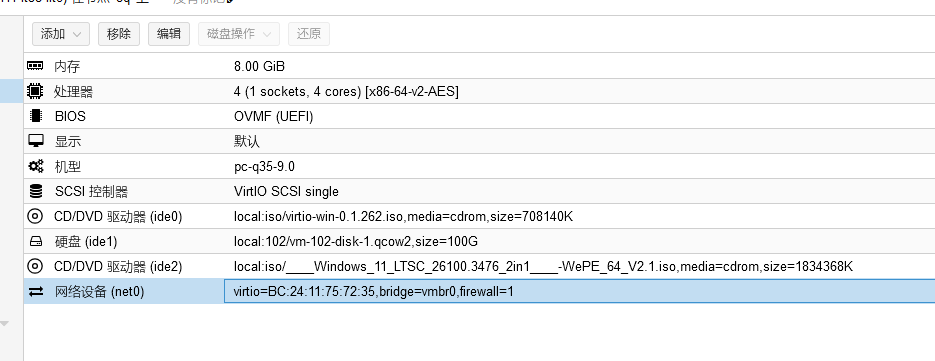
默认情况下,进windows11后,是不能改分辨率和听声音的,显卡 和 声卡 换成图片上的设置 就能够设置分辨率,以及听声音了